关闭VBS(基于虚拟化的安全性)教程
你的Windows11可能丧失了10%-11%的性能,或者你在开开心心装完VMware workstation后突然弹出的虚拟机未能启动,而感到疑惑。明明你没有启用Hyper-V或你已经启用过但已经关闭了,都无济于事,本教程将带你一如何快速关闭所谓的VBS(基于虚拟化的安全性)
一、查询是否启用了VBS(基于虚拟化的安全性)
开始菜单—搜索—运行—msinfo32
或Win+R输入msinfo32
查看是否启动了VBS(基于虚拟化的安全性)
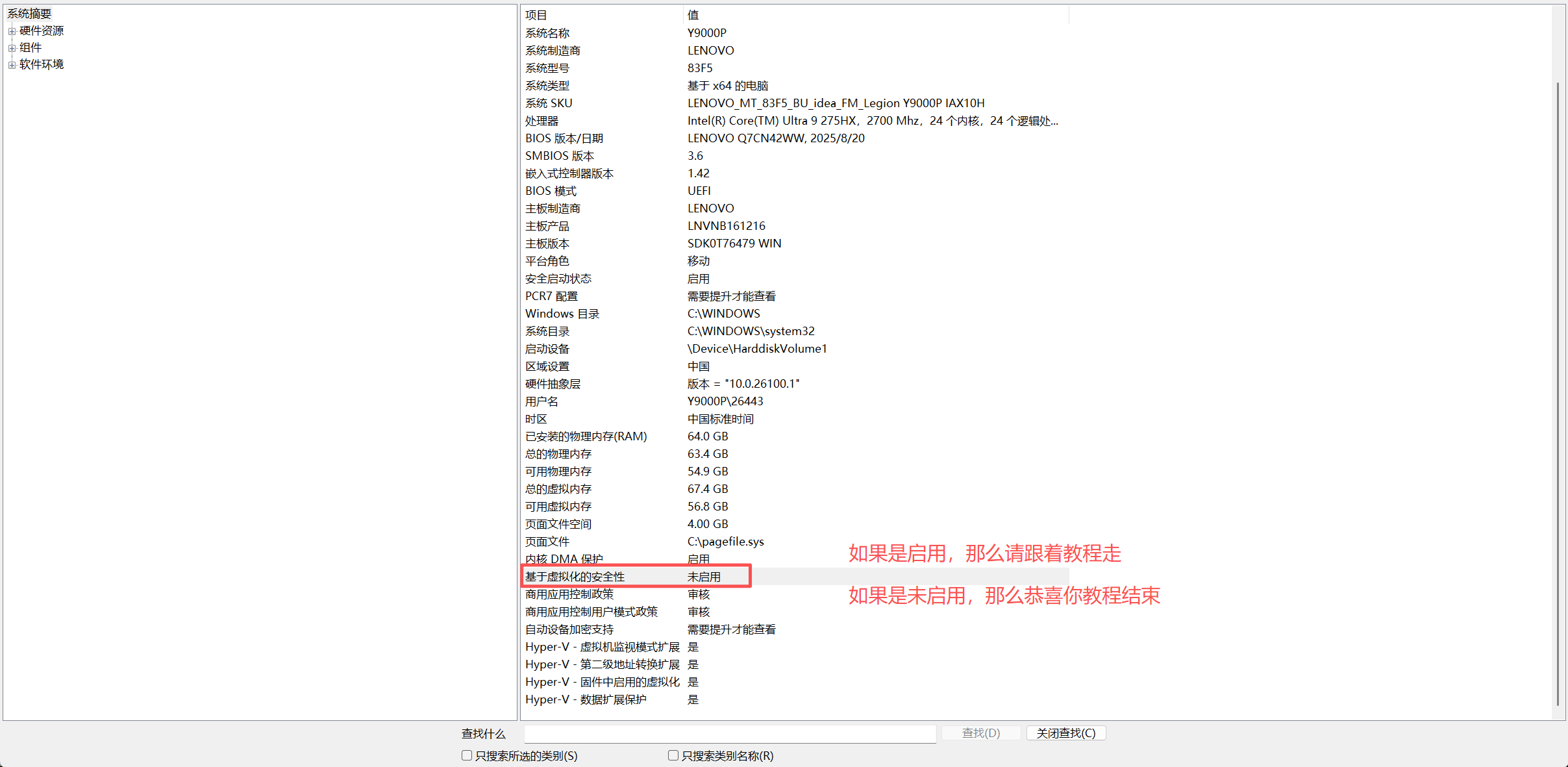
二、关闭VBS(基于虚拟化的安全性)
步骤一、关闭内核隔离
以下的所有操作,都必须关闭内核隔离功能,否则以下操作无效!!!
开始菜单—搜索—设备安全性
或Windows安全中心—设备安全性—内核隔离—关闭内存完整性
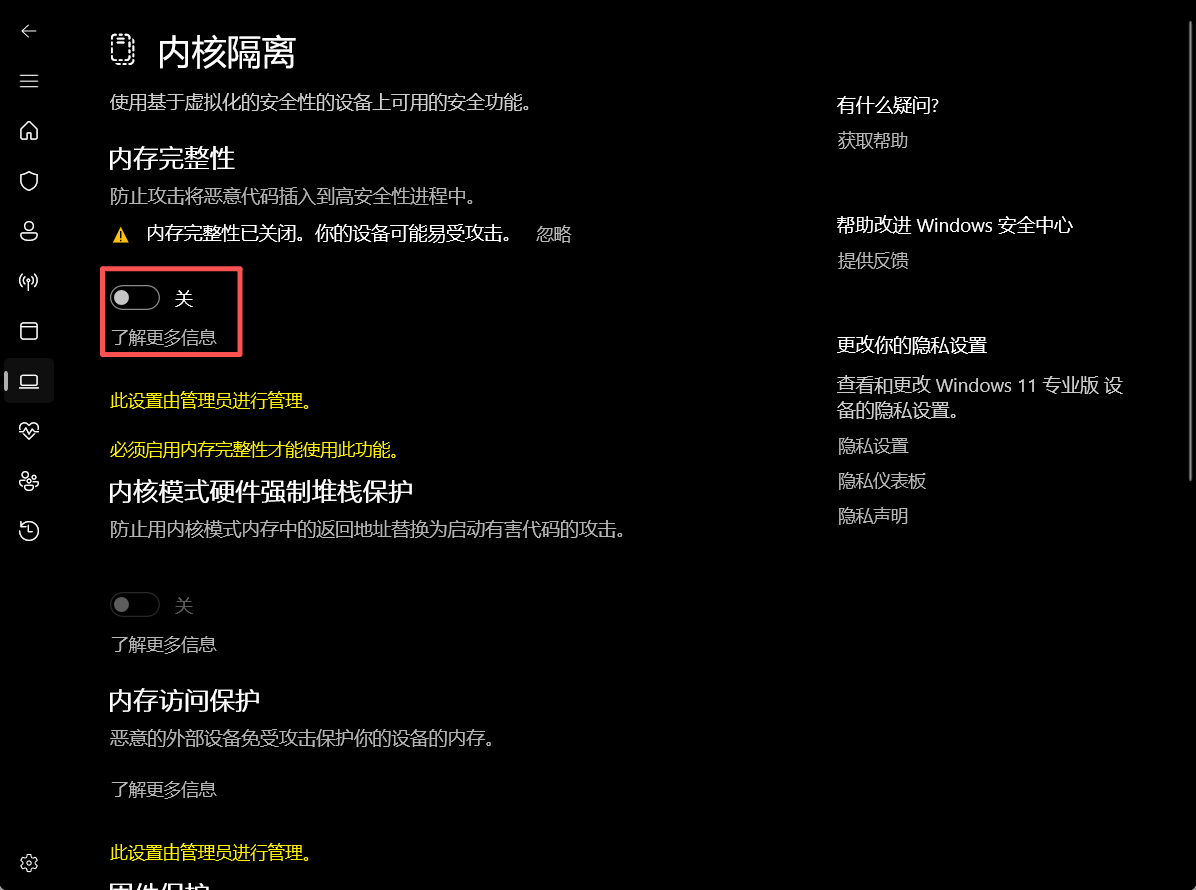
方法一、使用Powershell关闭
开始菜单—搜索—powershell—以管理员身份运行
输入以下代码
bcdedit /set hypervisorlaunchtype off
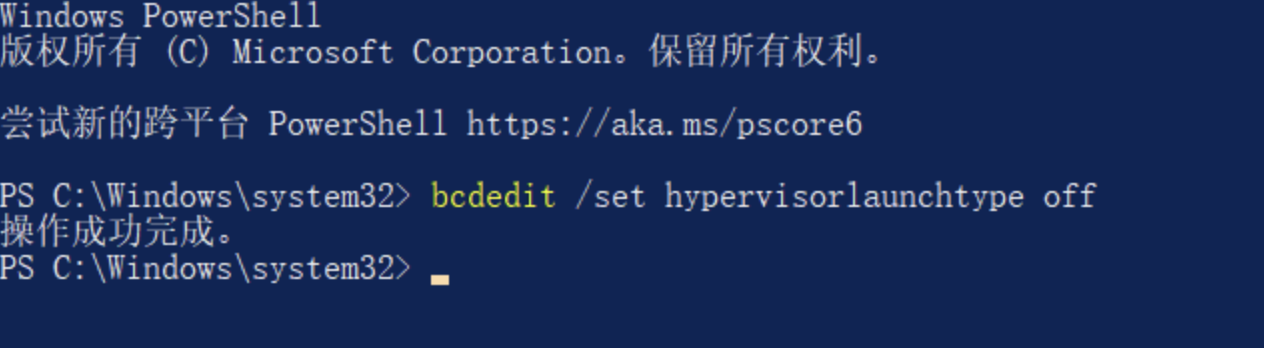
然后重启电脑运行msinfo32,如果无效请参考方法二
方法二、使用脚本快速关闭
下载链接:https://pan.baidu.com/s/1YY2s-m8ngfO1vhiHw_DKHA?pwd=wsjj
点击脚本-右键-以管理员身份运行
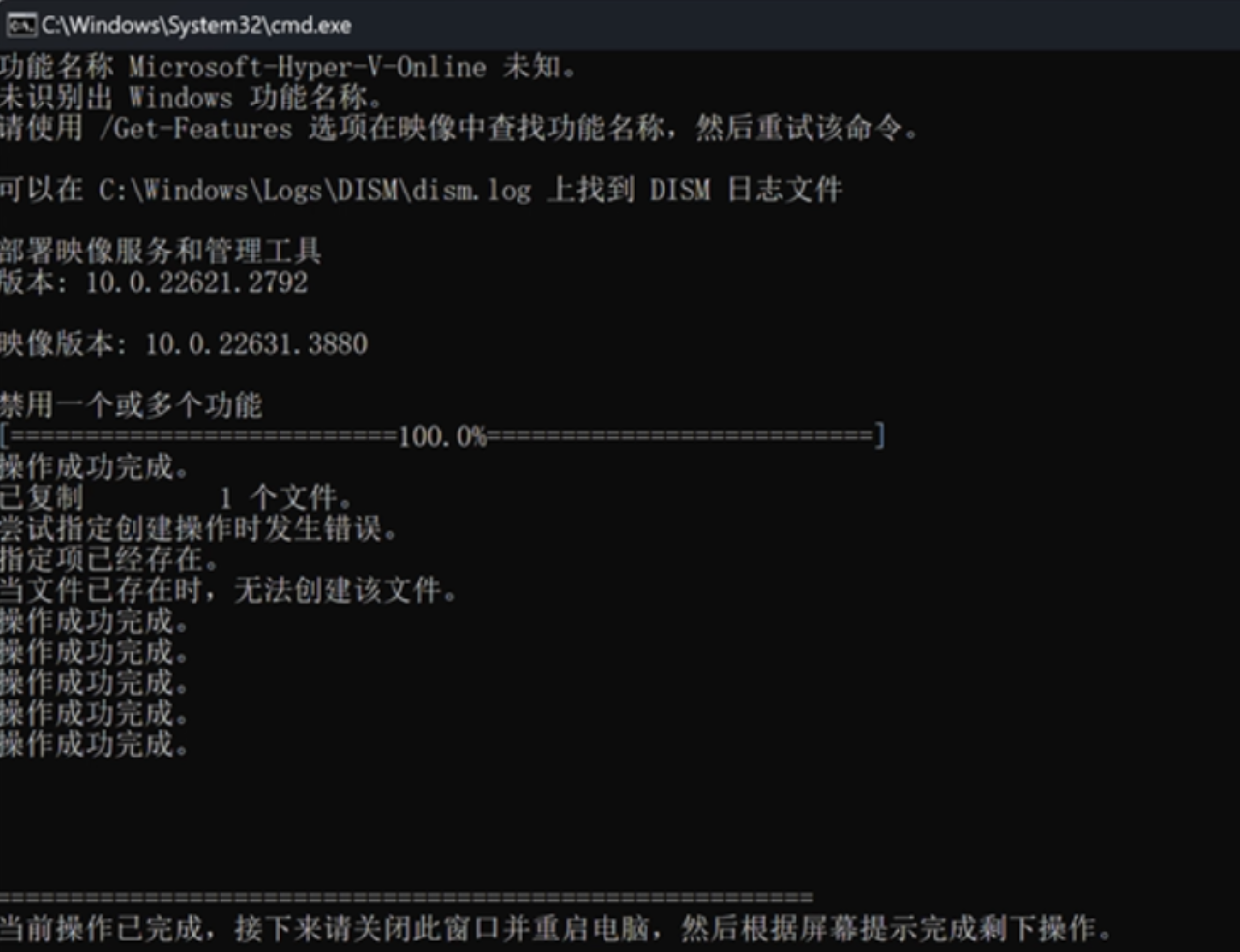
重启后,会自动进入下一个配置界面,连续按4次F3即可
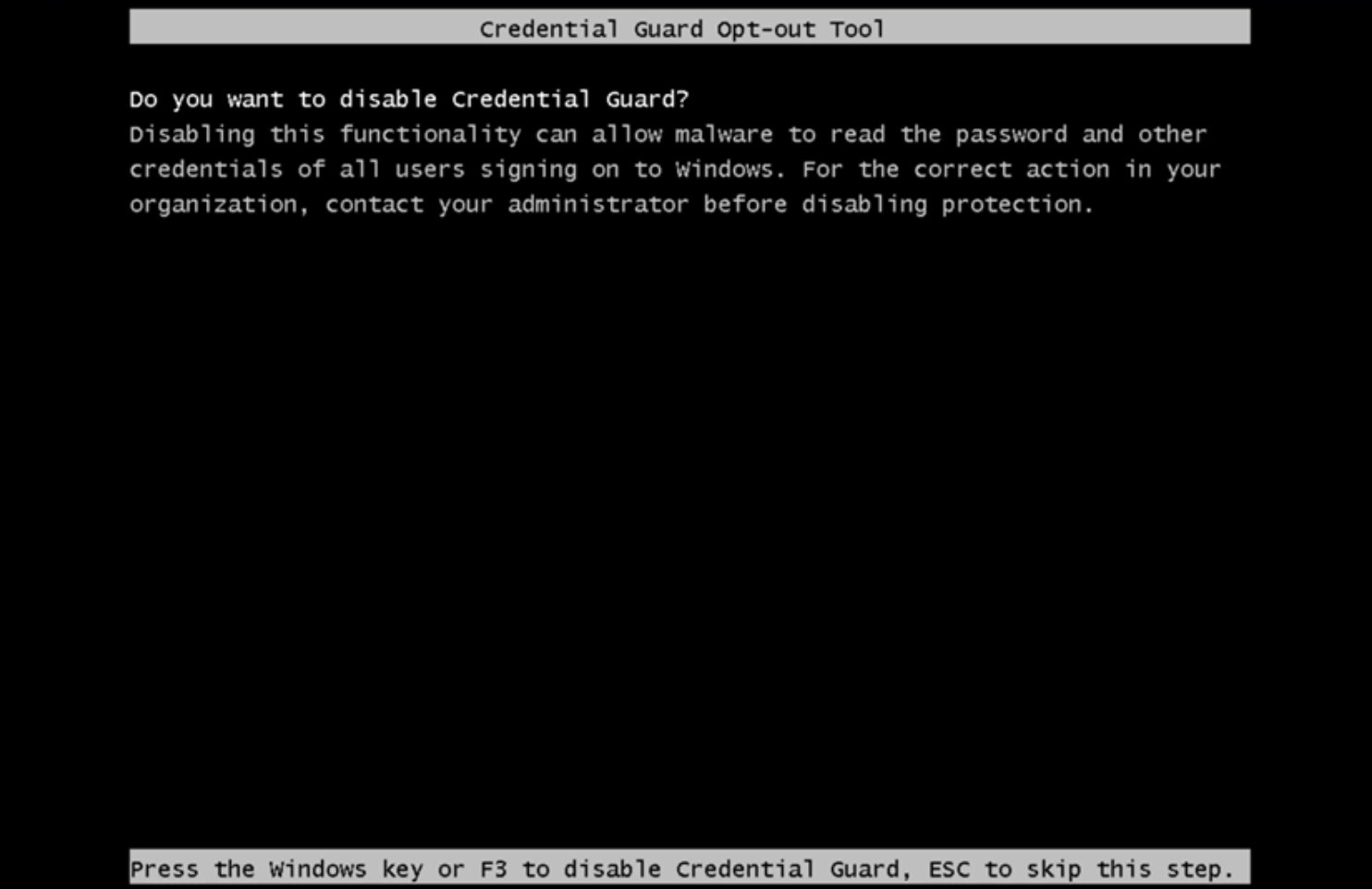
再次打开msinfo32测试是否关闭
如果关闭了,如下图所示
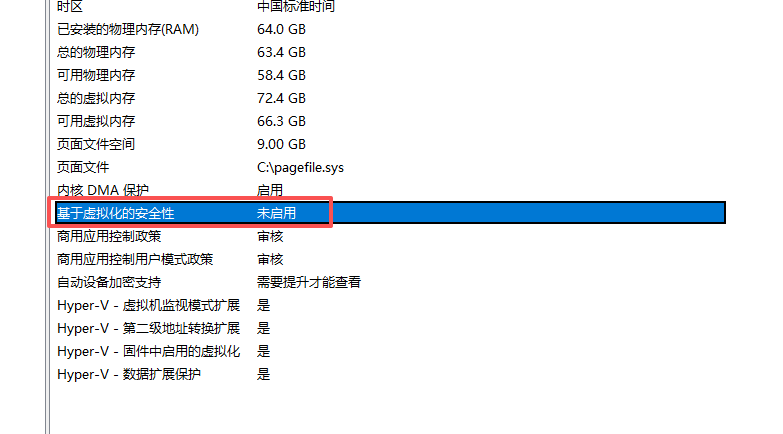


评论